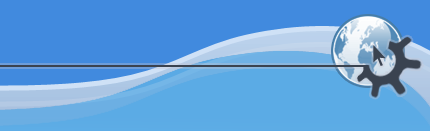

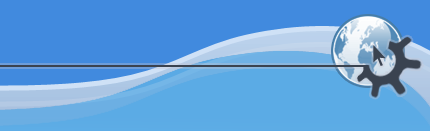

В простом примере, приведённом ниже, данные содержат название, страну в которой они находятся и высоту над уровнем морем некоторых гор. KSpread может отсортировать такие данные несколькими способами.
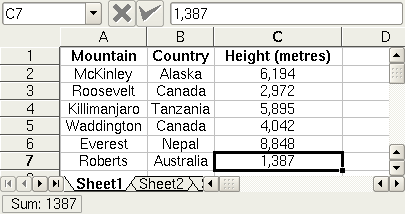
Мы можем отсортировать данные так чтобы названия располагались в алфавитном порядке. Чтобы сделать это выделите область содержащую данные (A2:C7) и выберите из меню . Откроется диалог Сортировка. На странице Критерий сортировки можно выбрать столбец данных, который используется как первичный ключ сортировки и, если вы хотите, другие столбцы, которые будут использоваться как вторичный и третичный ключи. Используя пример из приведённого выше снимка экрана и выбрав столбец B в качестве первичного ключа, а C в качестве вторичного, мы отсортируем данные по странам, а для каждой страны по высоте.
Сортировка выполняется а алфавитно-цифровом порядке и зависит от регистра, цифры идут перед заглавными буквами, которые идут перед строчными буквами, поэтому ячейки содержащие Cat, bar, 77 и Bat будут отсортированы в следующем порядке: 77 Bat Cat bar.
Страница Параметры этого диалога позволяет сортировать по строкам, а не по столбцам и позволяет сортировать используя пользовательский порядок элементов, установленный с помощью списка такого, например, как Январь, Февраль... вместо алфавитно-цифровой сортировки.
KSpread может разместить результаты сортировки в другой области листа и даже в другой рабочей книге вместо того чтобы переписывать исходные данные. Чтобы сделать это введите ссылку на верхний правый угол целевой области в поле Начальная ячейка: на странице Параметры. Если вы установите флажок Скопировать формат, то также будет скопирован формат ячеек. Если вы установите флажок Первая строка содержит заголовок, то данные из первой строки будут скопированы прямо в первую строку целевой области и не будут учитываться при сортировке.